PPT快速选择对象的方法
2023-03-31 11:56:49作者:极光下载站
很多小伙伴在使用PPT程序编辑幻灯片时,都会遇到各种各样的问题。尤其是但我们的幻灯片中添加太多元素时,有的小伙伴就会出现难以选中背景或是图片的情况,想要对一些细节进行修改时,我们该怎么快速的选中自己需要的内容呢。其实很简单,我们只需要在“开始”工具的子工具栏中打开“选择”选项,再点击“选择窗格”选项,在窗格中我们就能看到所有可以选择的对象了。有的小伙伴可能不清楚具体的操作方法,接下来小编就来和大家分享一下PPT快速选择对象的方法。
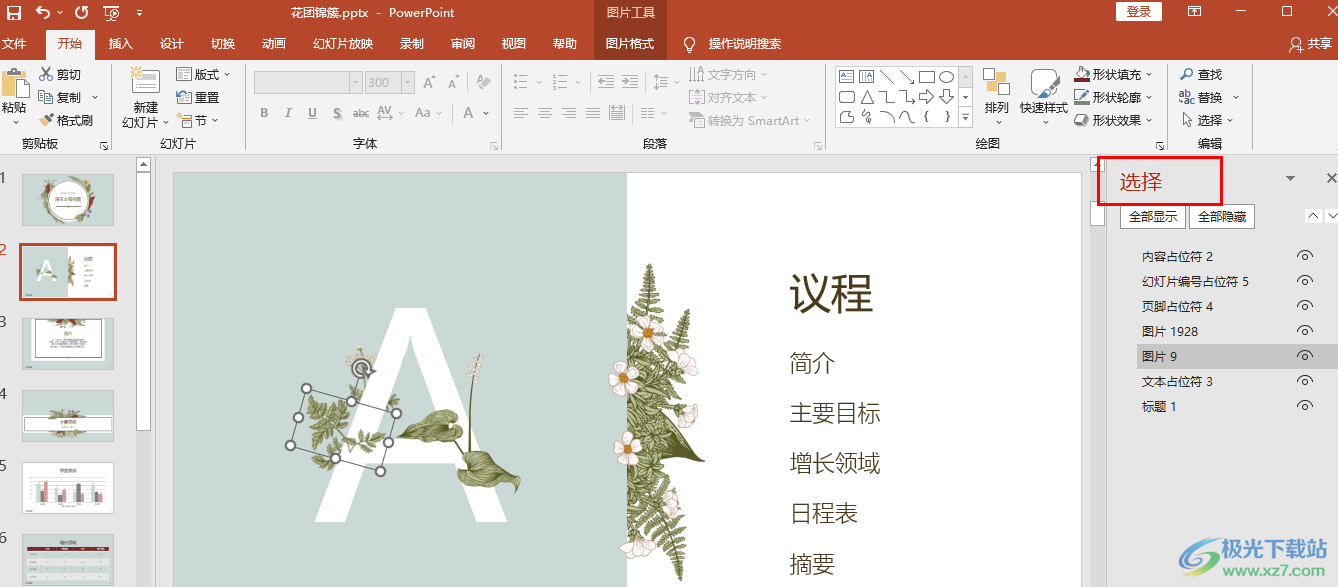
方法步骤
1、第一步,我们先在电脑中找到一个演示文稿,然后右键单击选择“打开方式”,再在打开方式的列表中点击“powerpoint”选项
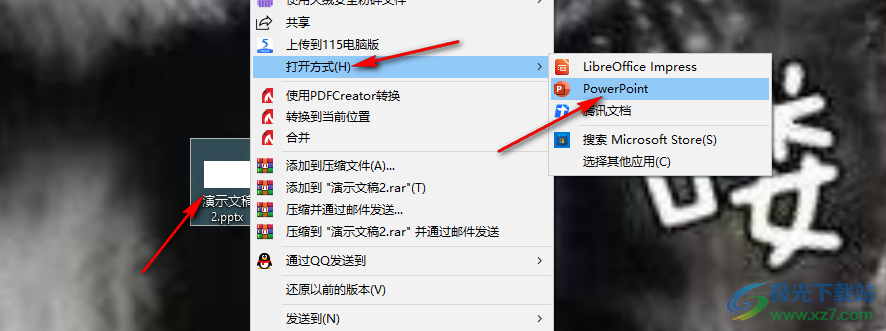
2、第二步,进入PPT页面之后,我们在该页面的工具栏中先打开“开始”选项,然后在“开始”的子工具栏中找到“选择”工具,打开该工具
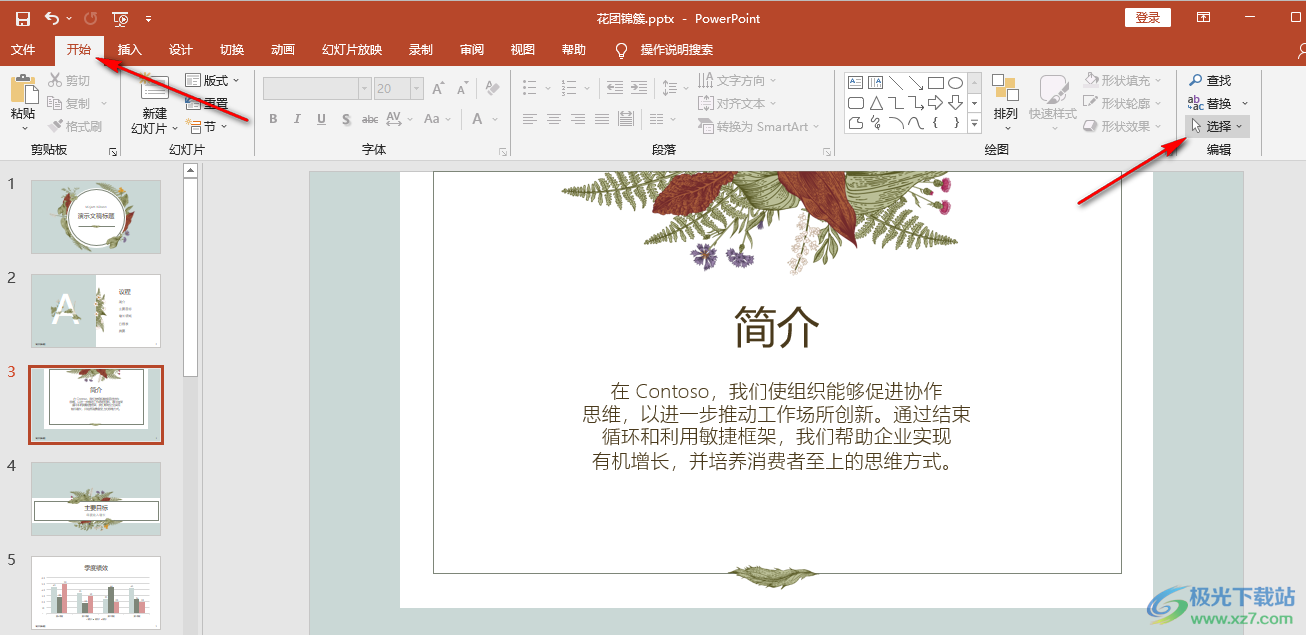
3、第三步,打开选择工具之后,我们在下拉列表中找到“选择窗格”选项,点击打开该选项
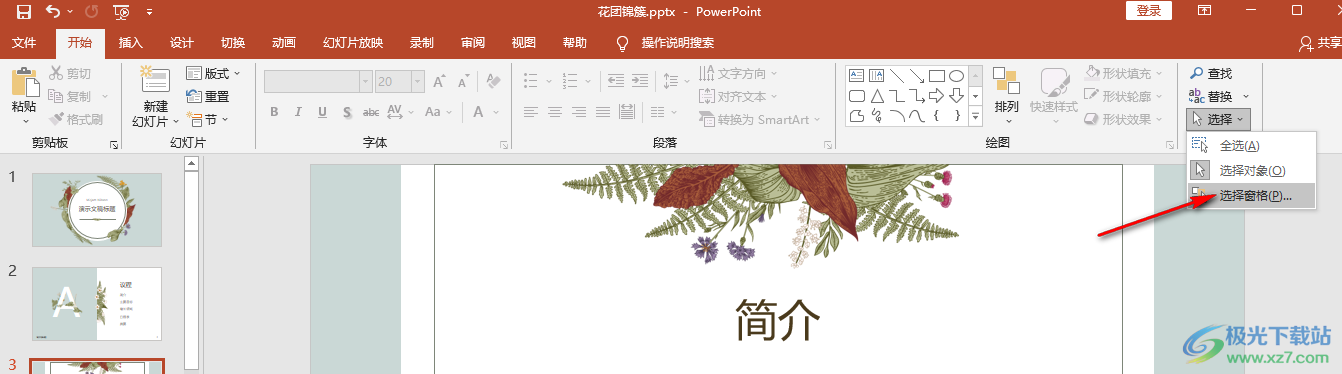
4、第四步,打开选择窗格之后,我们在右侧的窗格中就可以看到所有可以选择的内容了,我们点击右侧任意一个选项,在页面中就能选中对应的对象
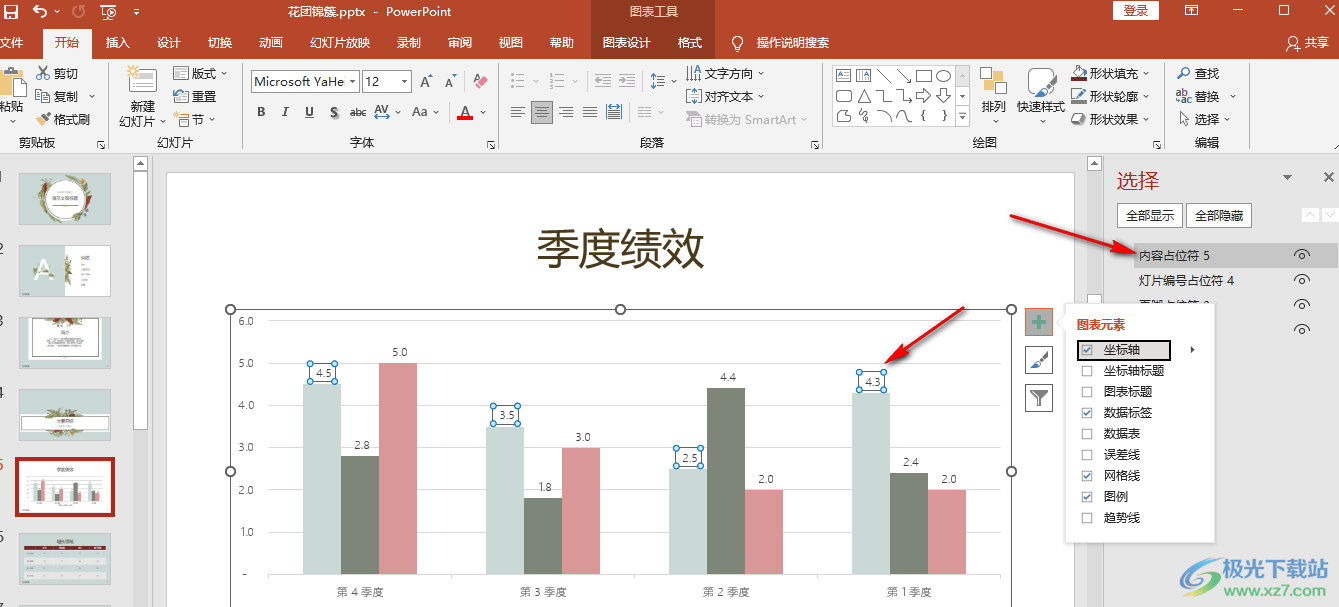
5、第五步,我们点击选项右侧的眼睛图标可以将该元素进行隐藏,我们也可以直接点击全部隐藏选项,将幻灯片中的所有内容隐藏,方便我们查看幻灯片主题
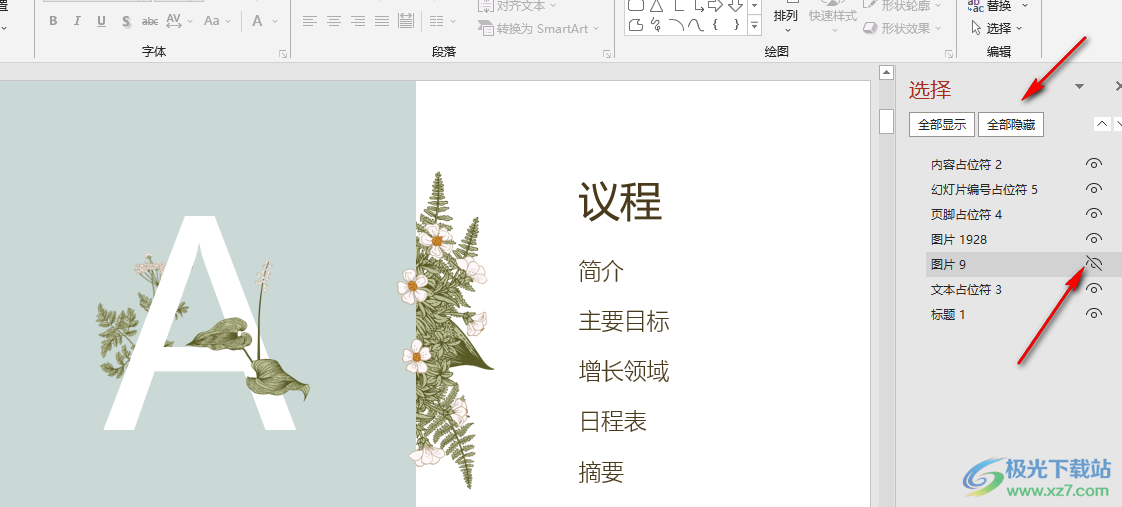
以上就是小编整理总结出的关于PPT快速选择对象的方法,我们在幻灯片中打开“选择”工具,然后在下拉列表中点击“选择窗格”选项,接着在选择窗格中我们就可以直接点击需要的内容选中幻灯片中的对象了,感兴趣的小伙伴快去试试吧。
